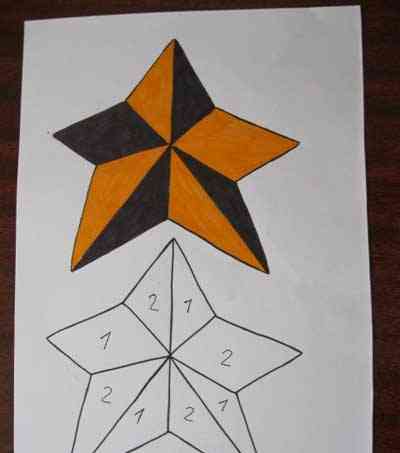Perbaikan dan pengaturan laptop
Kemajuan teknologi terus bergerak maju. Untuk mengikuti kecepatannya, orang-orang modern perlu mengikuti perkembangan zaman, dan kadang-kadang bahkan selangkah lebih maju darinya. Komputer pribadi telah menjadi hal yang sangat diperlukan tidak hanya di tempat kerja, tetapi juga di rumah. Namun, PC memiliki satu kelemahan signifikan - mereka diam. Atas dasar ini, orang semakin membeli laptop untuk penggunaan pribadi. Mereka kompak, dapat dengan mudah dipindahkan tidak hanya dari kamar ke kamar, tetapi juga dibawa bersama Anda untuk bekerja, dalam perjalanan, ke tempat di mana Anda mungkin perlu menggunakannya.

Orang-orang yang tidak terikat dengan kehidupan kantor tidak dapat membayangkan diri mereka sendiri tanpa laptop. Berkat dia, Anda selalu dapat mengikuti berita terbaru, menonton film favorit Anda di kereta, atau mendengarkan musik. Untuk memaksimalkan penggunaan semua fitur komputer laptop, mereka memiliki titik WI-FI yang memungkinkan Anda untuk mengakses Internet. Anda juga dapat menggunakan modem untuk tujuan ini..
Cepat atau lambat, semua peralatan rusak atau memberikan semacam kesalahan. Hal yang sama terjadi dengan laptop. Ada cukup alasan untuk ini. Ini bisa berupa operasi yang tidak tepat atau instalasi perangkat lunak yang tidak dimaksudkan untuk mereka..
Jika Anda perhatikan ada, bahkan tidak signifikan, kerusakan laptop, yang terbaik adalah mencari bantuan dari para profesional. Secara alami, disarankan untuk tidak menunda, tetapi untuk memperbaiki masalah sesegera mungkin. Selanjutnya, ini tidak hanya dapat menyelamatkan peralatan Anda, tetapi juga memperpanjang umurnya.
Alasan untuk menghubungi pusat layanan mungkin:
• Proses panjang memulai sistem operasi.
• Sistem melaporkan semua jenis kesalahan.
• Panas prosesor yang kuat.
• Layar biru (dalam hal ini, Anda tidak dapat lagi menunda).
Pengaturan laptop DIY
Sebelum Anda mulai menggunakan peralatan yang baru saja Anda beli, dia harus mengatur. Anda mungkin telah membeli laptop dengan sistem operasi dan driver yang diinstal, tetapi tidak cocok untuk Anda dan Anda ingin menggantinya. Di sini Anda juga dapat menggunakan bantuan para profesional, tetapi Anda dapat menyelesaikan sendiri seluruh pengaturan laptop. Anda tidak perlu memiliki pengetahuan khusus untuk melakukan ini..
Yang perlu Anda lakukan adalah menginstal sistem operasi di laptop:
Disk dengan sistem operasi tempat pemasangan akan dilakukan.
Paket driver (mereka datang dengan laptop, atau Anda dapat mengunduhnya dari World Wide Web, setelah menginstal sistem operasi).
Menginstal sistem operasi Windows pada laptop
1. Persiapan dan pembersihan hard disk (jika tidak kosong, Anda harus menyalin semua data di dalamnya ke disk atau USB flash drive).
2. Disk tempat driver berada harus ada. Jika tidak, maka akan datang untuk mengunduh dari Internet.
3. Hal terpenting yang digunakan orang yang menginstal sistem untuk pertama kali adalah metode boot laptop. Dalam kasus kami, instalasi harus dilakukan dari disk. Prosedurnya cukup sederhana, yang utama adalah berhati-hati.
Masuk ke menu BIOS Hal ini dimungkinkan hanya pada saat memuat langsung laptop. Untuk melakukan ini, tekan terus tombol F2 atau DEL (tergantung pada model, lihat instruksi). Pers singkat yang konstan memungkinkan Anda untuk tidak melewatkan momen yang tepat, dan Anda akan dibawa ke menu. Manajemen dalam menu ini dilakukan dengan panah pada keyboard, mouse belum aktif. Kami memilih opsi BOOT, di mana kami memilih boot dari CD / DVD. Untuk menyimpan perubahan, cukup tekan tombol F10. Untuk memindahkan item CD-ROM ke bagian paling atas, gunakan tombol "+" dan "-". Sekarang, saat memuat laptop, tawarkan untuk menekan tombol apa saja (prasasti akan dalam bahasa Inggris) untuk memulai instalasi dari disk.

4. Langkah selanjutnya adalah mempartisi hard drive. Ini diperlukan agar sebagian disk berada di bawah sistem operasi (sekitar 100 gigabyte), sisanya dapat digunakan untuk penggunaan pribadi. Jadi, dua drive lokal "C" dan "D" dibuat. Selanjutnya, Anda dapat mulai menginstal sistem operasi pada drive "C". Ketika disk didefinisikan, Anda harus memilih bagian: "Format dalam NTFS".
5. Selama proses instalasi, ketika menyalin file selesai, program meminta Anda untuk memasukkan kode seri produk. Itu ditunjukkan pada kotak dengan disk instalasi.
6. Ketika instalasi selesai, laptop akan meminta Anda untuk menetapkan nama pengguna dan kata sandi untuk akun pengguna.
7. Langkah terakhir adalah menginstal paket driver lengkap untuk laptop Anda. Jika Anda tidak memiliki disk instalasi. Anda harus menghabiskan waktu mencari program yang diperlukan di Internet. Item ini tidak boleh diabaikan, karena dapat menyebabkan kegagalan fungsi laptop. Beberapa layanan tidak akan berfungsi dengan benar, mungkin tidak ada suara.
Tonton video tentang topik: Cara menginstal Windows pada laptop baru
Tentang ini menginstal sistem operasi dan menyiapkan laptop selesai. Seperti yang Anda lihat, prosesnya, meskipun panjang, cukup menarik dan tidak rumit. Setelah menginstal semua program yang diperlukan, Anda harus kembali ke menu BIOS dan mengatur prioritas memuat laptop dari hard drive dan menyimpan perubahan menggunakan tombol F12. Sekarang Anda dapat menikmati pekerjaan komputer Anda, serta menginstal program yang diperlukan. Juga lihat bagian perbaikan DIY